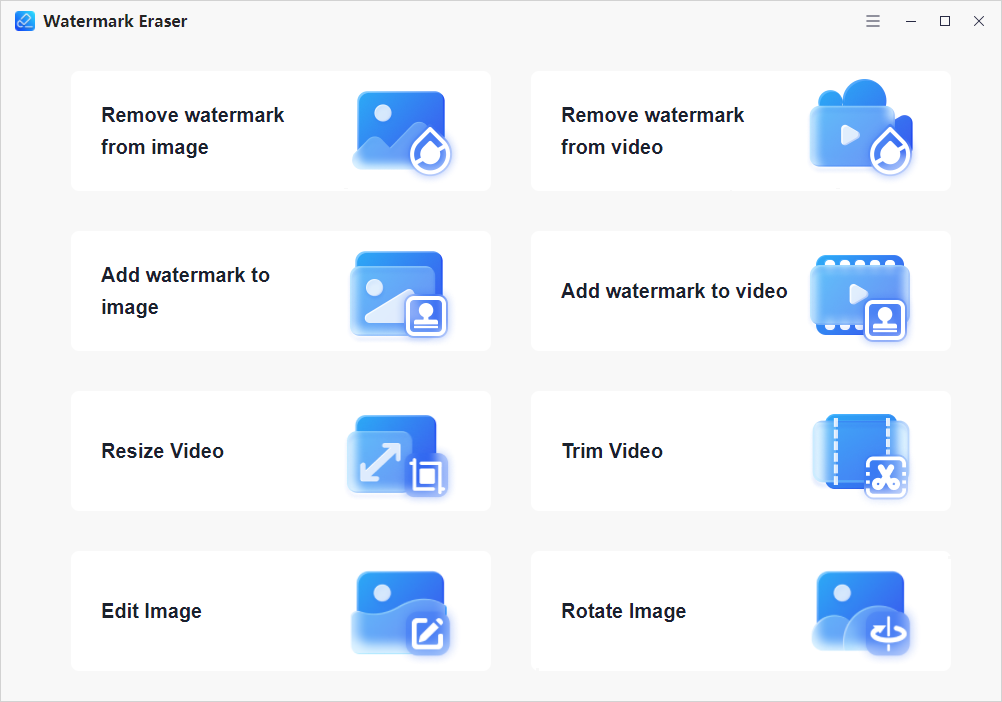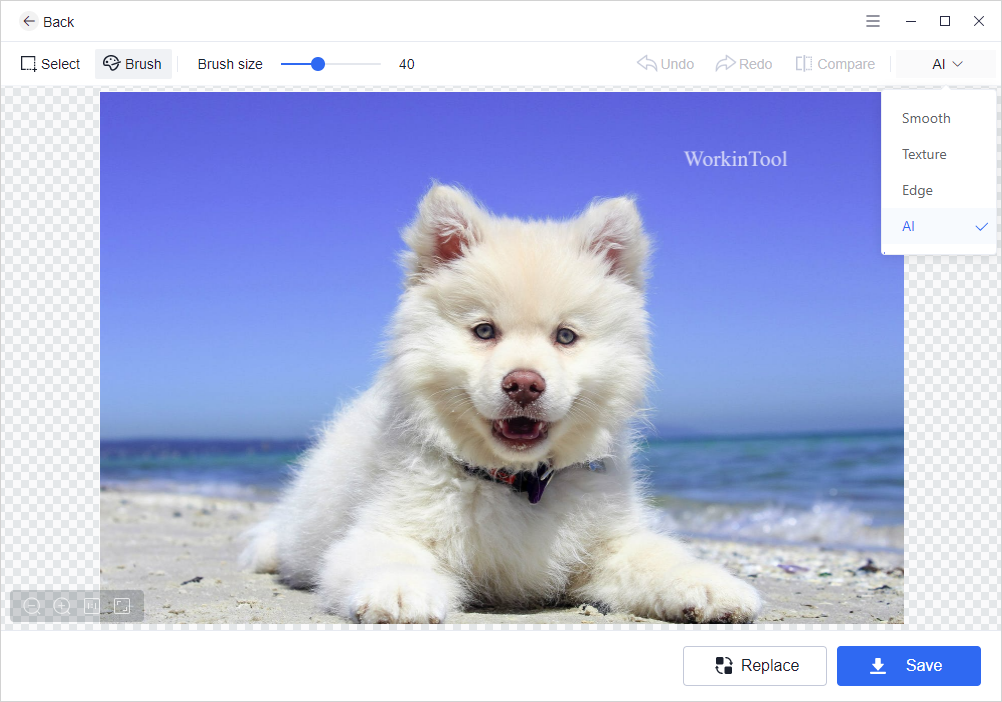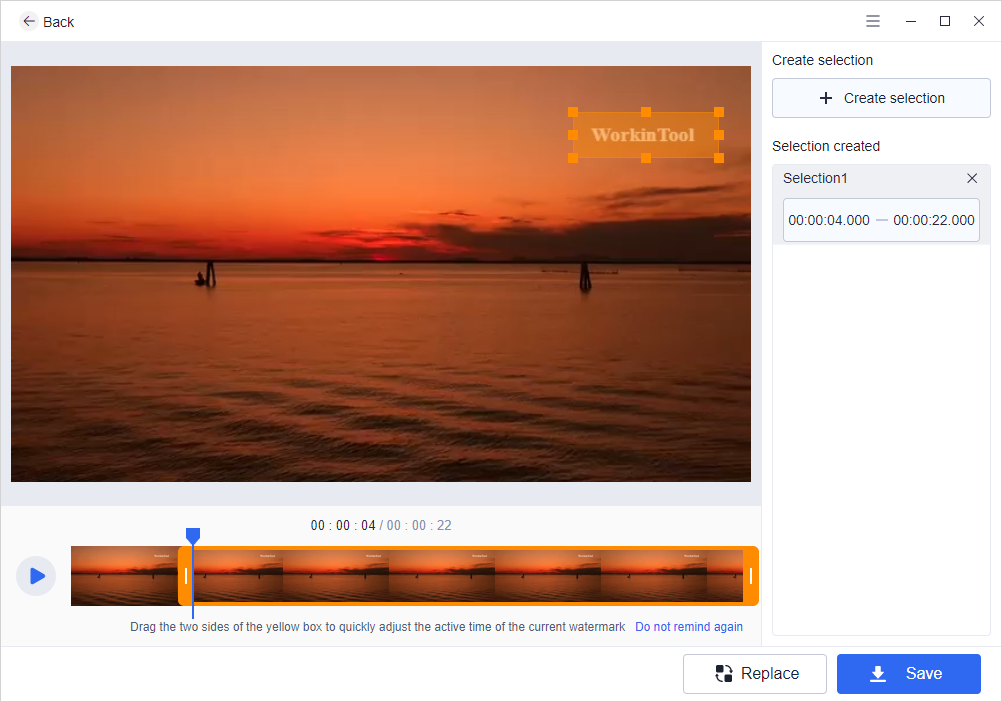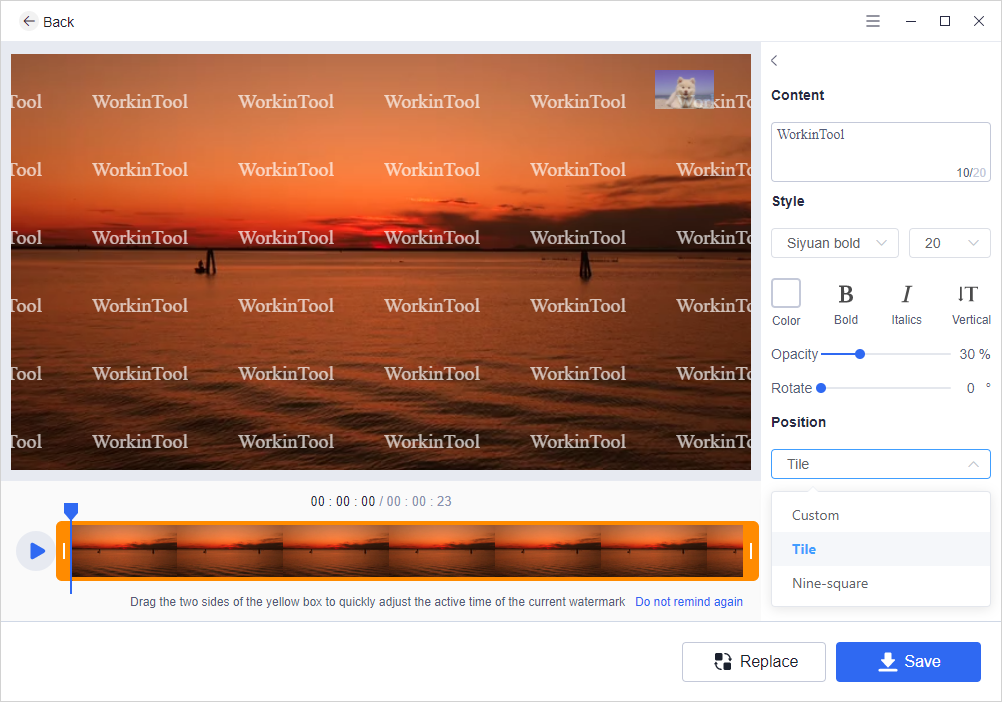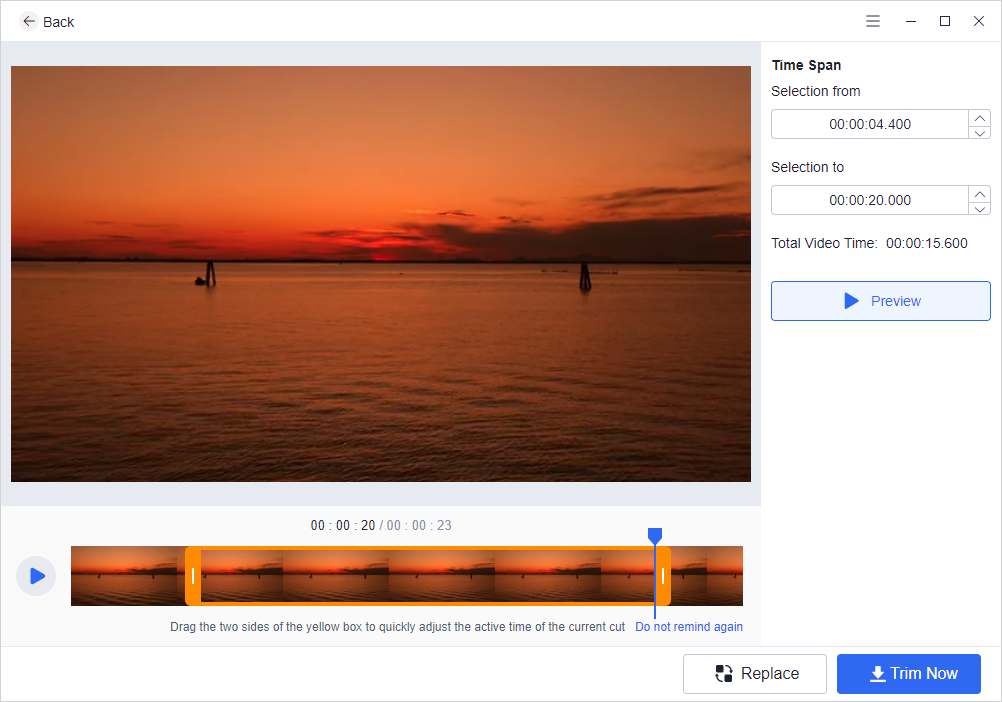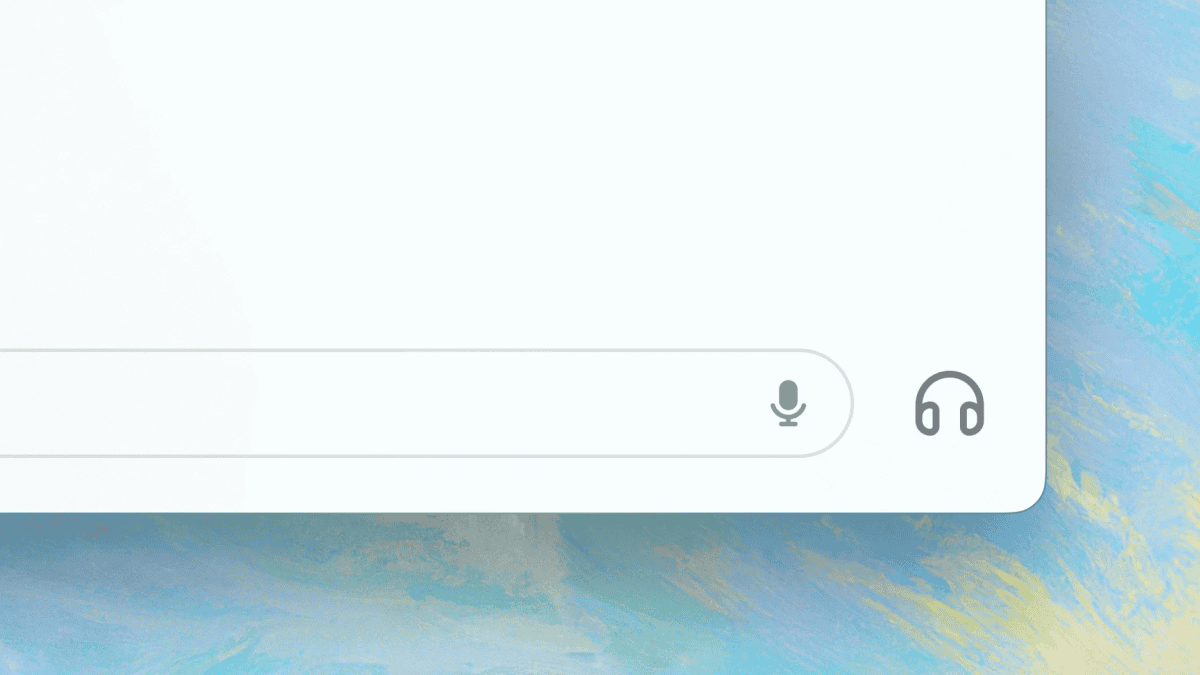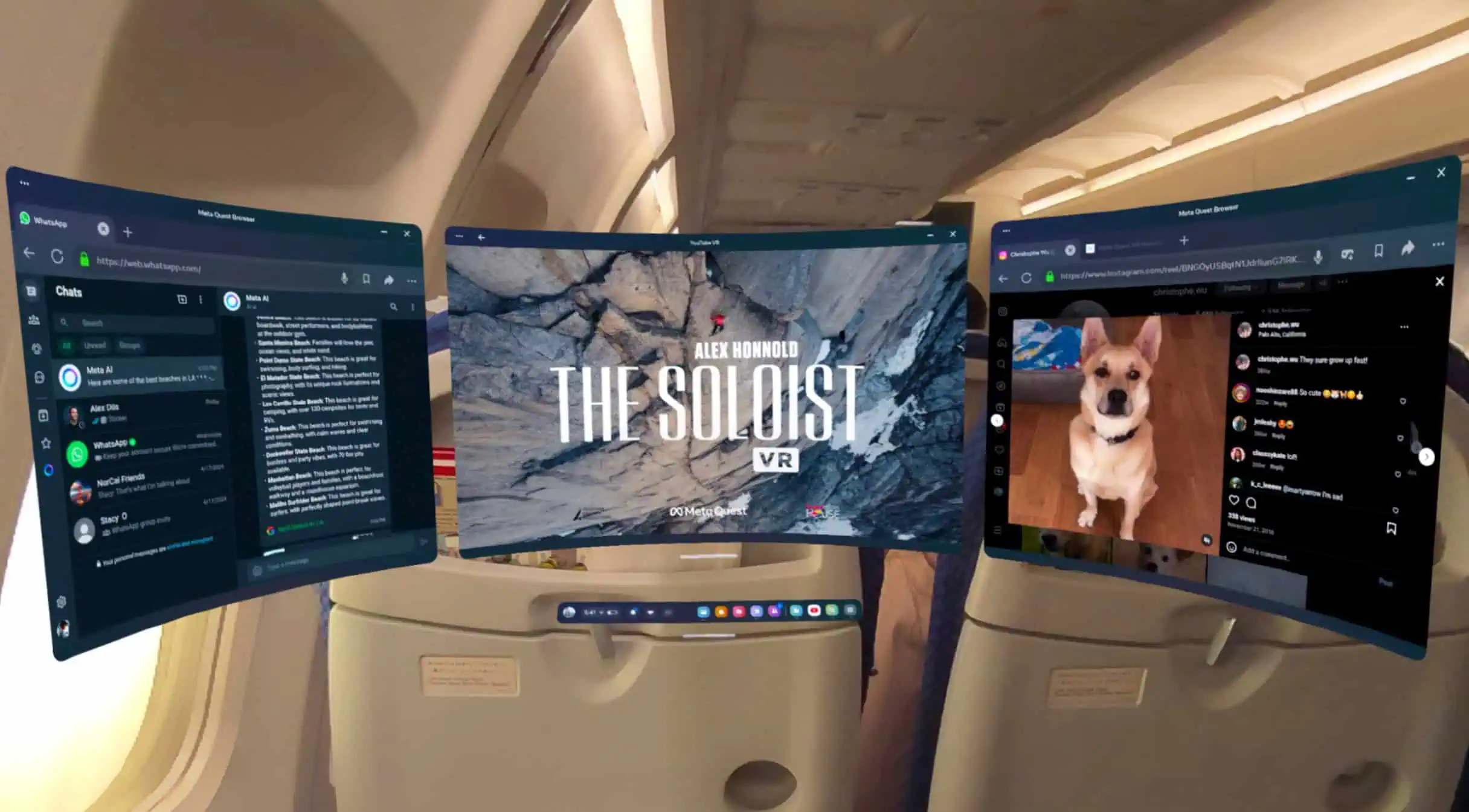WorkinTool 透かし消しゴム レビュー: 簡単な透かし除去ツール
5分。 読んだ
上で公開
MSPoweruser の編集チームの維持にどのように貢献できるかについては、開示ページをお読みください。 続きを読む

| スポンサー |
透かしは、個人や組織が作品を著作権で保護し、ブランドの人気を高めたい場合に役立ちます。 画像、ビデオ、またはその他の種類のファイルが改ざんされるのを防ぐ最も効率的な方法として、TikTok などのソーシャル メディア プラットフォームから何かをダウンロードするときに透かしが自動的に追加されます。 ただし、何かにロゴをスタンプして視聴者に見せたいとします。 その場合は透かしメーカーを利用したほうが良く、画像や動画からロゴや日付、名前などの模様を消したい場合は透かし消しソフトをダウンロードする必要があります。
そのため、使いやすい透かしツールを紹介します—WorkinTool 透かし消しゴム、その価格、長所と短所、機能などを学びます。一般に、写真やビデオに透かしを追加するために使用できるユーティリティであり、画像やビデオからロゴ、テキスト、スタンプを削除するときにうまく機能します. さらに、ビデオ トリマー、クロッパー、画像エディターとしても使用できます。 このツールは、TikTok、Facebook、Twitter、Instagram などからダウンロードした画像や動画から透かしを簡単に削除できます。 ちなみに、この透かし除去ツールはWindows専用です。 その Android バージョンを試すことができます—ビデオ消しゴム 必要に応じて。
長所と短所
| ダウンロードする理由 | 避けるべき理由 |
| • 登録なしで完全に無料で使用できます
• クリーンでわかりやすいインターフェース • 学習なしで簡単に使用できます •透かしとビデオ編集に関する統合機能 • ブレのない高品質の結果 • 製品ロゴの刻印なし |
• Windows のみ
• 限定された画像およびビデオ形式 |
WorkinTool透かし消しゴムの費用はいくらですか?
WorkinTool 透かし消しゴムは、完全に無料でダウンロードして使用できます。 ユーザーは、登録やサブスクリプションなしですべての機能を楽しむことができます。 また、この透かし除去ソフトウェアには、アプリ内購入や有料広告は含まれていません。 ストレスなくすべての機能を使用できます。
WorkinTool 透かし消しゴムの主な機能
1.シンプルなインターフェース
作業ツール 透かし消しゴムには、簡潔でわかりやすいインターフェイスがあります。 メインページには、「画像から透かしを削除する」、「ビデオから透かしを削除する」、「画像に透かしを追加する」、「ビデオに透かしを追加する」、「ビデオのサイズを変更する」、「ビデオをトリミングする」など、XNUMXつの機能が明確にラベル付けされています。 、「画像の編集」、および「画像の回転」。 各機能は使いやすいです。 必要なものを XNUMX つ選んで、直接使用できます。
2.透かしを削除する
WorkinTool 透かし消しゴムは、画像とビデオの両方に適用されます。 画像とビデオの透かしを処理するときに、さまざまなオプションを提供します。
1) 画像から透かしを削除する
画像については、JPG、PNG、および BMP がサポートされています。 達成可能な XNUMX つの透かし除去モードがあります。 デフォルトのモードは AI 除去で、AI 処理技術を使用してロゴ、テキスト、数字、およびその他の形式の透かしを取り除きます。 状況に応じて自動的に最も自然な効果を生み出します。 Smooth や Edge などの他のモードは、単色の画像に適しています。Texture モードは、混合色の画像により良い効果をもたらします。
すべてのモードで、画像の透かしをすばやく消去できます。 写真に複数の透かしがある場合は、数量制限なしで選択できます。 処理中に、ブラシのサイズを調整したり、ズームイン、ズームアウトして詳細を補足したりできます。 間違えた場合は、操作を自由に元に戻したりやり直したりして、基準を満たすまで最終的な効果を比較できます。
2) 動画から透かしを取り除く
ビデオの場合、MP4、MKV、および MOV がサポートされています。 同様に、ユーザーは一度に複数の選択を作成し、すべての透かしを一度に消去することもできます. 一部の透かしは、ビデオ内の同じ場所に残りません。 この場合、この機能はこの種のビデオに最適です。 前述したように、さまざまな透かしに対して複数の選択を作成できます。 ビデオの再生中に透かしがさまざまな場所に表示される場合 (たとえば、しばらく右上隅に表示され、その後左下隅に移動する場合)、この透かし削除ツールを使用すると、選択範囲を作成して削除期間を制御できます。 ビデオの端をスライドするだけで、透かし除去効果が現れたり消えたりするタイミングを制御できます。
3. 透かしを追加する
WorkinTool Watermark Eraser を使用すると、画像とビデオの両方に透かしを追加できます。 画像またはビデオの透かしを追加するかどうかにかかわらず、同じ機能を利用できます。 それらにテキストを追加して作成者の名前を表示したり、画像を配置してロゴを表示したり、PiP 効果を作成したりできます。 透かしは無制限にいくつでも追加できます。
さらに、テキストと画像の透かしを同時に追加するのも面倒ではありません。 さまざまなカスタム オプションを使用すると、テキストの色、テキストの太さ、フォント、サイズ、不透明度、方向、位置など、テキストと画像の透かしを調整できます。 動画に透かしを入れても、表示期間を調整することは可能です。
ポジションには、XNUMX つのオプションがあります。
- カスタム: [カスタム] を選択して、好きな場所に透かしを追加します。
- タイル: 画面全体に透かしを並べて表示します。
- ナインスクエア: XNUMX つの領域に均等に分割された画像の一部に透かしを入れるには、Nine-square を押します。
4。 ビデオをトリムする
TikTok から動画をダウンロードすると、エンディング部分もダウンロードされることに気付いたかもしれません。 ビデオからエンディングを切り取ったり、気に入らない部分をトリミングしたりしたい場合は、WorkinTool Watermark Eraser もうまく機能します。 ビデオの不要な部分をカットするビデオ トリマーとして使用できます。
最終的な評決
この記事は、WorkinTool 透かし消しゴムの包括的な紹介です。 正直なところ、多くの脱水ツールは、最終的な作業をエクスポートするときに課金されます。 ただし、WorkinTool から編集した画像や動画をダウンロードする際に、有料の依頼はありません。 この無料で軽量な透かし除去ツールは、実際に試してみる価値があります。